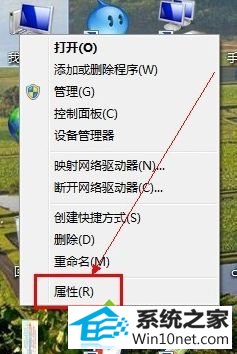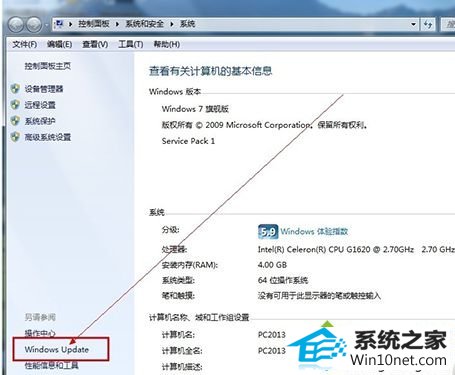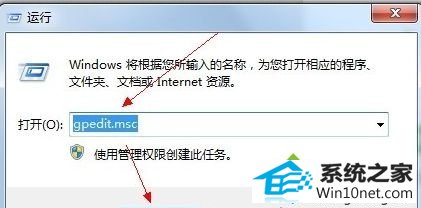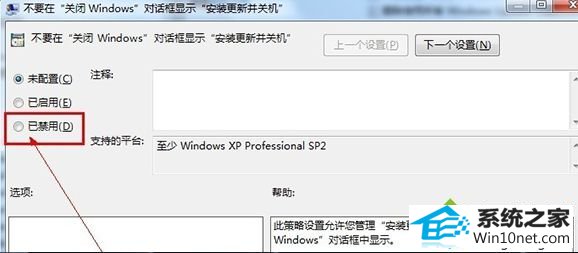今天小编分享一下win10系统重装了win10旗舰版系统后,每次关机的时候桌面上都会显示一个“配置windows Update的界面,提示请勿关闭计算机”,每次停留好几分钟才能正常关机,导致什么情况引起的呢?出现配置windows Update是因为系统开启了自动更新功能,关机的时候会配置更新的文件,若用户想要关闭这个界面可先关闭自动更新功能。下面一起看看具体图文步骤。问题的处理方法,在操作win10电脑的过程中常常不知道怎么去解决win10系统重装了win10旗舰版系统后,每次关机的时候桌面上都会显示一个“配置windows Update的界面,提示请勿关闭计算机”,每次停留好几分钟才能正常关机,导致什么情况引起的呢?出现配置windows Update是因为系统开启了自动更新功能,关机的时候会配置更新的文件,若用户想要关闭这个界面可先关闭自动更新功能。下面一起看看具体图文步骤。的问题,有什么好的方法去处理win10系统重装了win10旗舰版系统后,每次关机的时候桌面上都会显示一个“配置windows Update的界面,提示请勿关闭计算机”,每次停留好几分钟才能正常关机,导致什么情况引起的呢?出现配置windows Update是因为系统开启了自动更新功能,关机的时候会配置更新的文件,若用户想要关闭这个界面可先关闭自动更新功能。下面一起看看具体图文步骤。呢?今天本站小编教您怎么处理此问题,其实只需要1、在“我的电脑”上右键----属性; 2、找到并点击“windows update”;就可以完美解决了。下面就由小编给你们具体详解win10系统重装了win10旗舰版系统后,每次关机的时候桌面上都会显示一个“配置windows Update的界面,提示请勿关闭计算机”,每次停留好几分钟才能正常关机,导致什么情况引起的呢?出现配置windows Update是因为系统开启了自动更新功能,关机的时候会配置更新的文件,若用户想要关闭这个界面可先关闭自动更新功能。下面一起看看具体图文步骤。的图文步骤:

图文步骤:
1、在“我的电脑”上右键----属性;
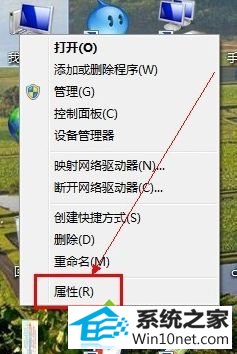
2、找到并点击“windows update”;
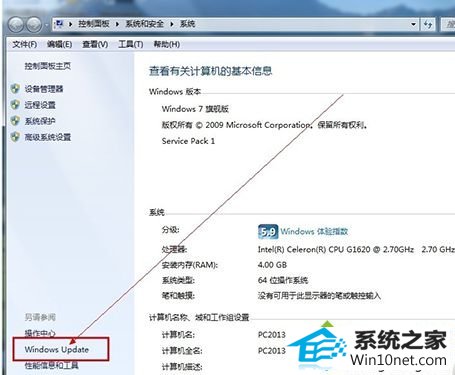
3、点击“更改设置”,然后点击“从不检测更新”---然后点击下面的确定;

4、如果以上方法并没有帮助你解决问题,那么使用第二方法,如下:按win+R 在窗口中输入:gpedit.msc 然后点击确定;
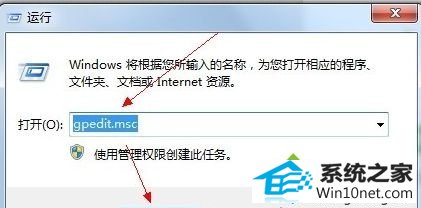
5、依次展开后,点击“不要在关闭windows对话框显示...”后,选择禁止!然后应用并确定。
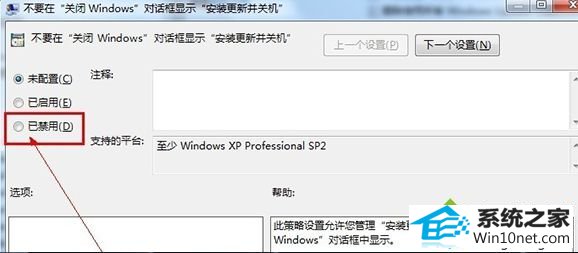
win10系统会出现配置windows Update界面是开启了自动更新功能,用户若觉得这个程序太繁琐或是太占用时间,可以按照上述方法解决。